
İçindekiler:
- Yazar John Day [email protected].
- Public 2024-01-30 13:16.
- Son düzenleme 2025-01-23 15:13.
Emihermes tarafındanYazarın daha fazlasını izleyin:


Ahududu ve e-Kağıt HAT'ım vardı ve bunu ISS'nin nerede olduğu veya şu anda uzayda kaç kişinin olduğu gibi bilgileri göstermek için kullanmak istedim…
İnternette bu verileri almak için API var mı diye baktım ve onları buldum. Tamam, anladım !!!!
Bekle, bu HAT'ın 4 düğmesi var ve sonra 4 verinin gösterilmesine ihtiyacım var…
- Şu anda ISS nerede? - Uzayda şu anda kaç kişi var? - Ay hangi evrede? - Yağmur yağacak mı? Çok mu sıcak?…
Şu anda, bu bilgileri gösteriyorum, ancak iyi bir fikir bulur bulmaz bu "Öğreticiyi" güncelleyebilirim veya iyi bir fikir biliyorsanız, bana önerebilirsiniz !!!
Eh, bir akşam yaptım ve birkaç gün sonra " FrontEnd " sona erdi. Bilgilerin nasıl gösterildiğinden şikayet etmeyin, bu bölümü yapmayı sevmiyorum:)
Gereçler
- Raspberry PI (Sıfır yeterlidir). - 2.7 inç e-Kağıt HAT. (Benimkini buradan aldım)- SD kart (4Gb yeterli).
Ayrıca API'leri kullanmak için OpenWeather'dan bir Simgeye ihtiyacınız var (buradan)
1. Adım: Yazılımı Güncelleyin (SO)
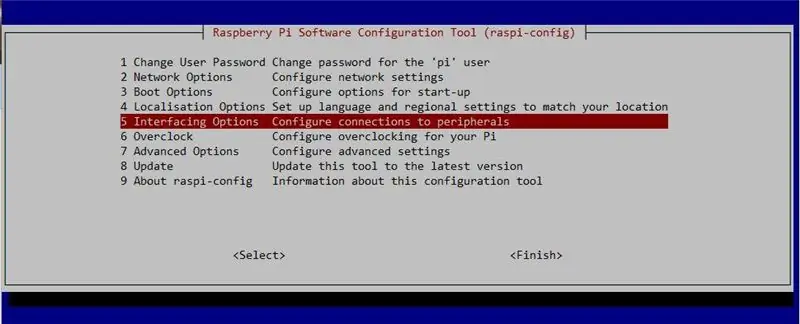
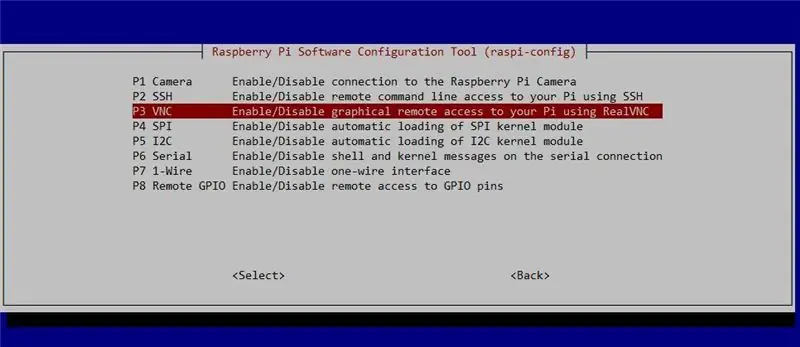
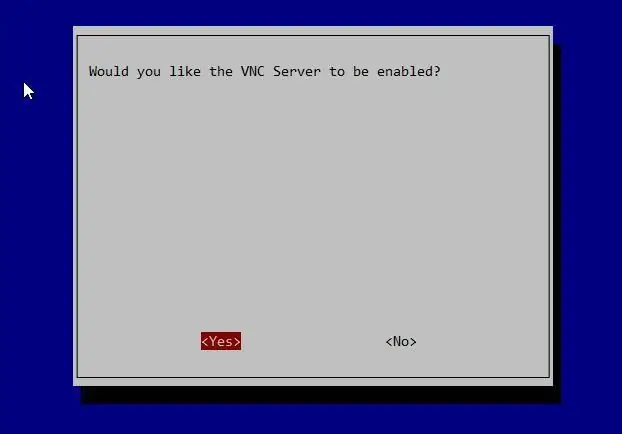
İlk adım, her zaman olduğu gibi, Raspberry PI'nizi en son işletim sistemi ile hazırlamaktır.- Buradan en son işletim sistemini (masaüstü ile) indirin.- Resmi boş bir SD karta yazın.- Etkinleştirmek için boş bir "ssh" dosyası oluşturun. SSH bağlantısı.- Wifi'nizin Raspberry PI'nize SSH üzerinden bağlanacak şekilde yapılandırılması için " wpa_supplicant.conf " dosyasını SD karta kaydedin (Bilgisayarınızda hazırladınız, biliyorum).
Raspberry Pi'nizi başlatın.
SSH ile bağlanın (monitör, klavye ve fareniz varsa da yapabilirsiniz ama bende yok ve ben SSH ile bağlanmayı tercih ediyorum) ve güncelleyin….
sudo apt-get güncellemesi -y
sudo apt-get yükseltme -y
Şimdi, e-Kağıt HAT için uzaktan bağlanabilmek için VNC'yi ve SPI'yi etkinleştirmeniz gerekir:
sudo raspi yapılandırması
Arabirim Seçenekleri > VNC > EvetArayüz Seçenekleri > SPI > Evet
Ve yeniden başlatın.
2. Adım: Gerekli Yazılım
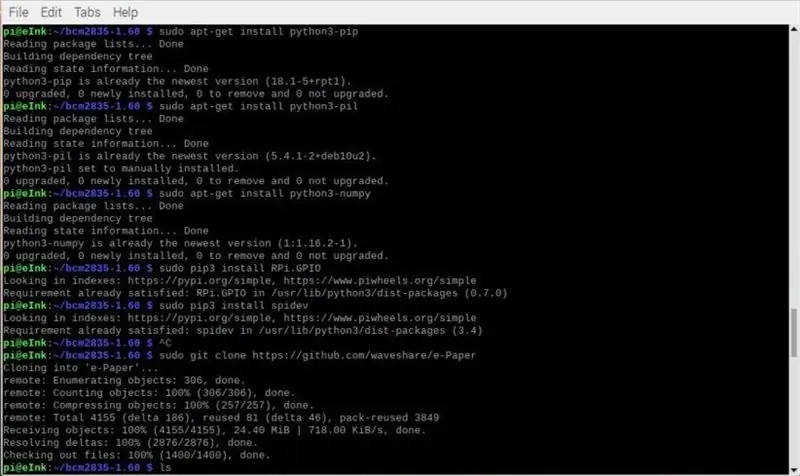
Tamam, şimdi en son yazılıma ve ona bağlanmak için tüm temel özelliklere sahip çalışan bir Raspberry PI'ye sahibiz.
E-Kağıt HAT'ı kontrol etmek için gerekli yazılımı yüklemeye başlamanın zamanı geldi.
Ahududu PI'nize HAT'ı takmadıysanız, şimdi bağlamak için son an. Raspberry PI'nizi kapatın ve HAT'ı takın.
Sonraki adımlar için Waveshare'deki talimatları takip edebilir veya sonraki adımlar ile takip edebilirsiniz….
BCM2835 kitaplıklarını kurun:
wget
tar zxvf bcm2835-1.60.tar.gz cd bcm2835-1.60/ sudo./configure sudo make sudo make check sudo make install #Daha fazla ayrıntı için lütfen https://www.airspayce.com/mikem/bcm2835/ adresine bakın
Kablolama Pi kitaplıklarını kurun:
sudo apt-get install kablolama
#Pi 4 için güncellemeniz gerekiyor: cd /tmp wget https://project-downloads.drogon.net/wiringpi-latest.deb sudo dpkg -i wirepi-latest.deb gpio -v #2,52 bilgi alacaksınız eğer doğru şekilde kurarsan
Python kitaplıklarını kurun:(SO'yu en son sürümle güncellediyseniz, bu adımların tümü "Gereksinim zaten karşılandı" gibi olacaktır).
sudo apt-get güncellemesi
sudo apt-get kurulumu python3-pip sudo apt-get kurulumu python3-pil kurulumu sudo apt-get kurulumu python3-numpy sudo pip3 kurulumu RPi. GPIO sudo pip3 kurulumu spidev
Şimdi Waveshare'den örnekleri indirebilirsiniz:(Bu kısım gerekli DEĞİLDİR, ancak nasıl çalıştığını öğrenmek için indirebilirsiniz).
sudo git klonu
cd e-Kağıt/RaspberryPi\&JetsonNano/
Bazı klasörleri kaldırmanızı tavsiye ederim: - e-Paper/Arduino (Bu bir Raspberry PI'dir).- e-Paper/STM32 (Bir Raspberry PI'dir).- e-Paper/Raspberry & JetsonNano/c (python kullanacağız) bu projede).
Bunları kullanmayacaksınız ve bir Raspberry PI'de bunlara ihtiyacınız yok.
Ve isterseniz, ihtiyacınız olmayan tüm dosyaları "lib" klasöründen kaldırabilirsiniz, örneğin: - epd1in02.py - epd1in54.py - epd2in9.py - …
2.7 inç kullanacaksak, dosyaların geri kalanına gerek YOKTUR.
Kolayca kullanmak için "lib" klasörünü biraz geriye taşımanızı tavsiye ederim:
sudo mv lib /home/pi/e-Kağıt/
Ancak, kodumda (GitHub'dan) kitaplıklar dahil edilmiştir.
Gerekli tüm yazılımlar kurulur.
Bir sonraki adım bizim kodumuz!
Adım 3: Kodumu İndirin
Şimdi GitHub'dan kodu indirmemiz gerekiyor:
sudo git klonu
Bununla Waveshare'den gerçek projeye kitaplıklar dahil olmak üzere gerekli tüm kodlara sahip olacağız.
OpenWeather.com….…'dan API-Token'inizi ve Şehri (şehrin adını veya kimliğini kullanın) eklemek için "ShowInfo.py" dosyasını düzenleyin:
def Hava Tahmini():
url = "https://api.openweathermap.org/data/2.5/forecast?" #url = url + "q={şehir_adı}" #url = url + "q=Düsseldorf" # ASCII sorunları !!! url = url + "id=2934246" #url = url + "&appid={your_API_key}" url = url + "&units=metric" # Metrik olarak url = url + "&cnt=6" # Yalnızca 6 sonuç
Ancak projede kullandığımız font dosyalarını yüklememiz gerekiyor. Dosyalar tüm kodlarla birlikte indirildi.
Fontlar " e-Paper/fonts " klasöründedir.
Zipten çıkarmak için:
sudo unzip Bangers.zip -d /usr/share/fonts/truetype/google/
sudo unzip Bungee_Inline.zip -d /usr/share/fonts/truetype/google/ sudo unzip Bungee_Outline.zip -d /usr/share/fonts/truetype/google/ sudo unzip Bungee_Shade.zip -d /usr/share/fonts/ truetype/google/ sudo unzip droid-sans.zip -d /usr/share/fonts/truetype/google/ sudo unzip Indie_Flower.zip -d /usr/share/fonts/truetype/google/ sudo unzip Jacques_Francois_Shadow.zip -d / usr/share/fonts/truetype/google/ sudo unzip Londrina_Outline.zip -d /usr/share/fonts/truetype/google/ sudo unzip Londrina_Shadow.zip -d /usr/share/fonts/truetype/google/ sudo unzip Londrina_Sketch. zip -d /usr/share/fonts/truetype/google/ sudo unzip Oswald.zip -d /usr/share/fonts/truetype/google/ sudo unzip Roboto.zip -d /usr/share/fonts/truetype/google/ sudo unzip Vast_Shadow.zip -d /usr/share/fonts/truetype/google/
Kurulumdan sonra zip dosyalarını silmenizi tavsiye ederim çünkü artık o dosyalara ihtiyacımız yok:
sudo rm -R yazı tipleri
4. Adım: TEST'i yürütün
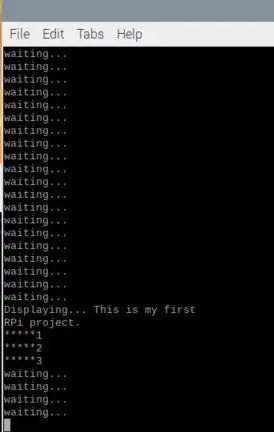
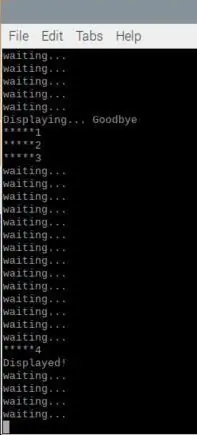
Test dosyasının bulunduğu doğru klasöre gidin:
cd ~/eInk_Moon_ISS_PeopleSpace/e-Kağıt/ShowEInk
Test dosyasını Python'un 3. sürümüyle yürütün:
python3 Test001.py
Program yürütülürken izlenen bir yorumunuz olacak.
Ve e-Kağıt ekranında mesajları göreceksiniz.
Her düğme için ekranda farklı bir mesaj görüntülenecektir.
Adım 5: Ay / Uzay / ISS Bilgilerini Göster…

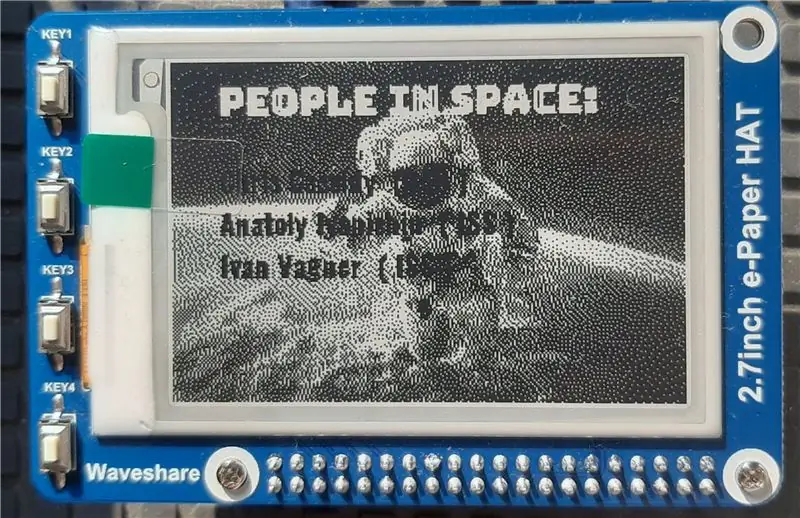


Tamam, hepimiz koşuyoruz ve şimdi ISS'nin Dünya üzerinde nerede olduğunu veya Ay'ın evresini görmek istiyoruz…
İlk önce " ShowInfo.py " (" ~/eInk_Moon_ISS_PeopleSpace/e-Paper/ShowEInk " üzerinde bulunur) dosyasını çalıştırmanız gerekir.
python3 ~/eInk_Moon_ISS_PeopleSpace/e-Kağıt/ShowEInk/ShowInfo.py
Ve şimdi, bir düğmeye basarsanız, bu düğmeye programlanmış bilgilere sahip olacaksınız:
● Düğme 1: Hava tahmini.
● Düğme 2: Uzayda kim ve nerede.
● Düğme 3: Dünya üzerinde ISS nerede.
● Düğme 4: Ay Bilgileri.
Adım 6: Hizmet Olarak Yürütün
Alternatif olarak, Python betiği önyükleme sırasında bir hizmet oluşturarak başlatılabilir - daha fazla bilgi
ShowInfo.service adlı yeni bir dosya oluşturun ve aşağıdaki içeriği yeni dosyaya kopyalayın - WorkingDirectory yolunu buna göre ayarlayın:
[Birim]
Description=ShowInfo After=network-online.target Wants=network-online.target [Service] ExecStart=/usr/bin/python3 ShowInfo.py WorkingDirectory=/home/pi/eInk_Moon_ISS_PeopleSpace/e-Paper/ShowEInk/ StandardOutput=StandardError'ı devral =yeniden başlatmayı devral=her zaman Kullanıcı=pi [Yükle] WantedBy=çok kullanıcılı.target
ShowInfo.service dosyasını /etc/systemd/system dizinine root olarak kopyalayın:
sudo cp ShowInfo.service /etc/systemd/system/
Hizmeti başlatın:
sudo systemctl ShowInfo.service'i başlat
Hizmetin çalışıp çalışmadığını kontrol edin:
sudo systemctl durumu ShowInfo.service
Çıktı şuna benzer olmalıdır:
● ShowInfo.service - ShowInfo
Yüklendi: yüklendi (/etc/systemd/system/ShowInfo.service; devre dışı; satıcı ön ayarı: etkin) Aktif: aktif (çalışıyor) Cuma 2020-09-11 15:17:16 CEST; 14s önce Ana PID: 1453 (python3) CGroup: /system.slice/ShowInfo.service └─1453 /usr/bin/python3 ShowInfo.py 11 Eylül 15:33:17 eInk systemd[1]: ShowInfo başlatıldı.
Hizmet iyi çalışıyorsa, etkinleştirebilir ve önyükleme sırasında otomatik olarak yüklemek için Raspberry Pi'yi yeniden başlatabilirsiniz:
sudo systemctl ShowInfo.service'i etkinleştir
Hizmeti durdurmak için:
sudo systemctl ShowInfo.service'i durdur
Ve hepsi bu !!!!!
Teşekkürler !!!!!
Önerilen:
Felçli İnsanlar İçin Bilgisayar Faresi ParaMouse: 5 Adım (Resimli)

Felçli İnsanlar için Bilgisayar Faresini ParaMouse: Merhaba, bu derste engelli, felçli veya dört ayaklı insanlar için bir bilgisayar faresinin nasıl yapıldığını anlatacağım. Bu özel cihazın yapımı kolay ve çok düşük maliyetlidir, sadece küçük bir tornavida ve kesme bıçağı yeterli olacaktır. t için fazlasıyla yeterli
NeckLight: İnsanlar ve Köpekler için PCB Kolye: 8 Adım (Resimlerle)

NeckLight: İnsanlar ve Köpekler için PCB Kolye: Herkese merhaba, bu proje benim ilk Instructables'ım bu yüzden elimden gelenin en iyisini yapmaya çalışacağım. Bu projede size karanlıkta parlayan bu PCB kolyeyi nasıl yarattığımı anlatacağım! Dürüst olmak gerekirse, öğrenmek istiyorsanız bu mükemmel bir proje
'Sup - Kuadriplejili İnsanlar İçin Bir Fare - Düşük Maliyetli ve Açık Kaynak: 12 Adım (Resimlerle)

'Sup - Kuadriplejili İnsanlar İçin Bir Fare - Düşük Maliyetli ve Açık Kaynak: 2017 baharında, en iyi arkadaşımın ailesi bana Denver'a uçmak ve bir projede onlara yardım etmek isteyip istemediğimi sordu. Allen adında bir dağ bisikleti kazası sonucu kuadriplejisi olan bir arkadaşları vardır. Felix (arkadaşım) ve ben biraz araştırma yaptık
Tembel İnsanlar İçin Tembel Saat!: 5 Adım

Tembel İnsanlar için Tembel Saat!: Sıcak ve güneşli bir Cumartesi sabahı, yatağınıza uzanmış, dünyadaki tüm tatlı şeyleri hayal ediyorsunuz. Aniden, çalar saatiniz çığlık atmaya başlar, beyninizi delip sizi uyanmaya zorlar. Erteleme düğmesini bulmak için elinizi uzatıyorsunuz,
Charcot-Marie-Tooth'lu İnsanlar İçin Saat Kayışı: 14 Adım

Charcot-Marie-Tooth'lu İnsanlar için Saat Kayışı: Yolculuğumuz, Charcot-Marie-Tooth öğrencisi John ile tanıştığımızda başladı. Ekip üyelerimizden Charlie saat takıp takmadığını sorduğunda ona giydiği farklı kıyafetler hakkında sorular soruyorduk. Saat takmayı çok istediğini söyledi. İçinde
